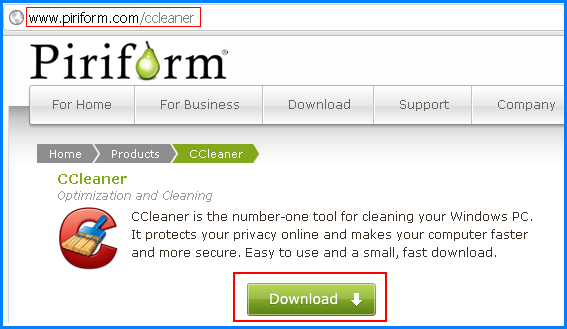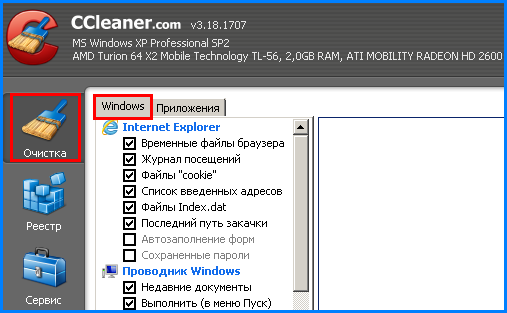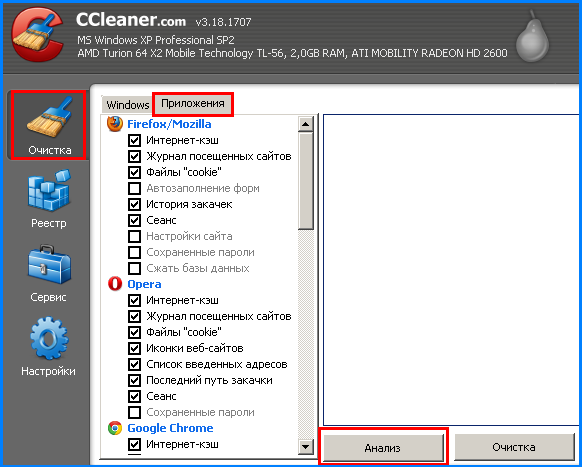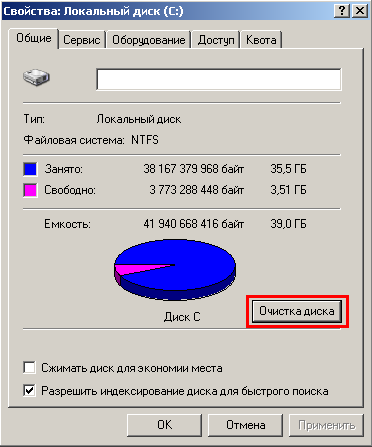Disk doludur, nə etməliyəm? Yerli disk doludur: nə etməli
Tez ola bilər, gec ola bilər, amma demək olar ki, hər bir kompüter və ya noutbuk istifadəçisi sıxlıq kimi bir problemlə üzləşir HDD. Çox vaxt bu, C sürücüsüdür, çünki Windows adətən burada quraşdırılır. Tam diskə görə kompüterdə pis bir şey olmayacaq, amma yenə də daha yavaş işləyəcək, tam disk haqqında mesajlar daim görünəcək - ümumiyyətlə, bu çox xoş deyil.
Diskinizin dolu olub olmadığını necə müəyyən etmək olar? Sadəcə olaraq, "Kompüterim" bölməsində diskin adı altında yaddaş paneli qırmızı olacaq.
Lakin bu o demək deyil ki, tam doludur. Ancaq məlumatları kopyalamağa çalışarkən "C diskində kifayət qədər yer yoxdur" mesajı ümumiyyətlə yer olmadığını söyləyir. Belə bir problemlə üzləşən hər hansı bir istifadəçi sual verir: “Lazımsız şeyləri silmək və ən azı bir az yaddaşı bərpa etmək necə olardı?” 😮 İndi cavab verəcəyimiz sual budur.
1. Əvvəlcə C diskində yerləşən proqramları və oyunları yoxlamaq lazımdır. Bunun üçün “Kompüterim”ə keçin və “Proqramı sil və ya dəyişdir” düyməsini sıxın. Burada proqramlarımızı və oyunlarımızı, eləcə də onların ölçüsünü görürük. Çox vaxt disk yaddaşımızı oğurlayan oyunlardır. Odur ki, oyun oynamayacağınızı bilirsinizsə, onu silin. Çünki bu yolla siz, xüsusən də çəkisi 1000 MB və ya daha çox olarsa, əhəmiyyətli disk yerini boşaltacaqsınız. Proqramlarla da eynidir. 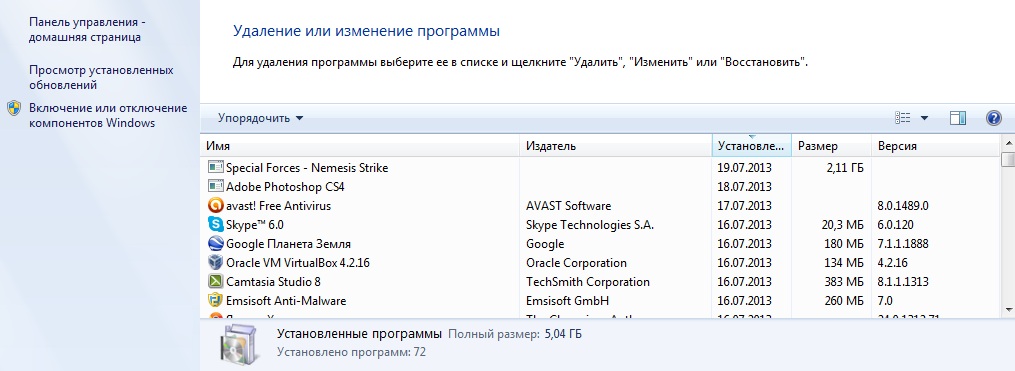
2. Sonra, istifadəçi qovluğunu yoxlamaq çox vacibdir. Bu qovluğu “Başlat”ı açaraq tapa bilərsiniz (istifadəçi şəklinin altındakı yuxarı sağ küncdə). Burada, ilk növbədə, "Sənədlərim", "Videolarım", "Musiqilərim", "Şəkillərim" kimi qovluqları yoxlayaq, çox yaddaş tutan hər şeyi, xüsusən də videoları D və ya E sürmək üçün köçürməyə çalışaq. (əgər varsa) 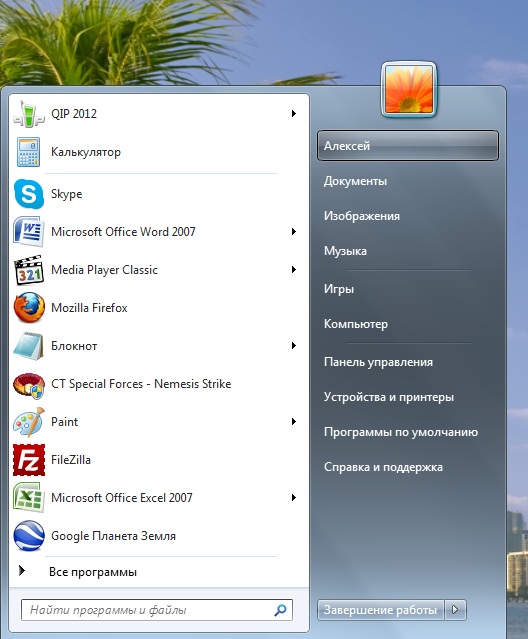
3. “Yükləmələr” qovluğunu və ya başqa sözlə “Yükləmələr”i ayrıca element kimi seçin. Bəli, İnternetdən yüklədiyiniz bir çox faylın ən çox saxlandığı yerdir. Bir çox istifadəçi onu heç vaxt təmizləmir və zaman keçdikcə orada layiqli miqdarda lazımsız zibil yığılır ki, bu da C diskində kifayət qədər yaddaş tutur. Çox vaxt bu qovluğu tamamilə boşalda bilərsiniz və əgər sizə nəsə lazımdırsa. , onu D sürücüsünə aparın. 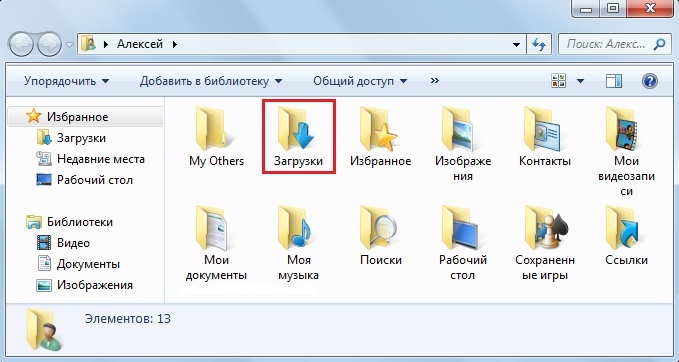
4. İndi zibilləri sistemdən çıxarırıq. Şübhəsiz ki, siz sistemi uzun müddətdir yenidən quraşdırmamısınız və bu müddət ərzində bir neçə gigabayt müvəqqəti fayl və digər müxtəlif zibillər yığılıb. Təmizləmə üçün sizə CCleaner proqramını istifadə etməyi məsləhət görürəm, onu Google-da tapmaq və yükləmək çətin deyil; Təmizləmə bir çox digər xüsusi proqramlar, məsələn, TuneUp Utilites ilə edilə bilər. 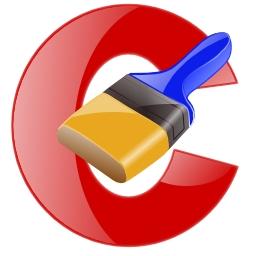
5. İndi isə bütün istifadəçilərin bilmədiyi bir şey. İş masası bütünlüklə C diskinə aiddir və müvafiq olaraq iş masasında olan hər şey C diskinin yaddaşını tutur. Buna görə də, iş masasından istənilən başqa diskə foto, video, musiqi və s. köçürməyə çalışın, məsələn, sürücü D. Bu, əlverişsiz ola bilər, lakin siz çox yaddaşa qənaət edəcəksiniz. Və daha bir şey: zibil qutusunu boşalt, çünki o da C sürücüsünə aiddir. :) 
Beləliklə, düşünürəm ki, bütün məqamları diqqətlə oxusanız və təklif olunanların heç olmasa bəzilərini silsəniz və ya köçürsəniz, diskiniz artıq daha təmiz olacaq, hamısı sizdən asılıdır.
Yaxşı, indi bəzi vacib məsləhətlər!
- Sistemi quraşdırarkən, C sürücüsünə ən azı 50 GB verin. Şəxsən mənim üçün bu həcm kifayətdir, bir şərtlə ki, düzgün istifadə olunsun.
- Ən azı birini etməyinizə əmin olun əlavə disk D. Və ona lazım olan faylları yükləyin. Unutmayın ki, əməliyyat sistemində problemlər yaranarsa, C diskində saxlanılan məlumatlar silinəcək. Buna görə də, sizin üçün əziz olan hər şey ayrı bir diskdə saxlanmalıdır.
- İnternetdən film yükləyərkən və ya oyun quraşdırarkən, saxlamaq üçün hər hansı bir disk seçin, lakin C. Bu, bir neçə saniyə çəkir, lakin çox yaddaş saxlayır. Üstəlik, brauzer üçün "Yükləmələr" qovluğunu başqa bir sürücüyə köçürə bilərsiniz, bu bir az daha mürəkkəbdir, lakin faydalı olacaq.
Məncə, hamısı budur. Sənə uğurlar! 😉
*C* diski doludur. Nə etməli?Gəlin C diski doludursa nə edəcəyimizə baxaq. Dərhal qeyd edək ki, C sürücüsü müxtəlif səbəblərdən dolu ola bilər.
Dolğunluğun əsas səbəbləri C sürücüsünü bir neçə kateqoriyaya bölmək olar. Ən populyar fenomen, statistikaya görə, İnternetdən yüklənmiş faylları kompüterin iş masasında saxlayır və bu, əslində, C sürücüsündəki qovluqlardan biridir. Həmçinin, istifadəçi tez-tez bütün oyunları və proqramları qovluqlarda default olaraq quraşdırır. C sürücüsündə, bu da onun sürətlə daşmasına səbəb olur.
Başqa bir seçim də mümkündür - bu müvəqqəti fayllar, onların sayı kompüterdə quraşdırılmış proqramların işləməsi zamanı artır. Onlar disk yerini “tıxalayır” və bununla da istifadəçidən qiymətli meqabaytları “alırlar”.
Proqramı və ya hətta oyunu sildikdən sonra bu proqramdan bəzi fraqmentlərin C diskində qalması da mümkündür. Bu cür faylları əl ilə və ya xüsusi proqramlardan istifadə edərək silə bilərsiniz.
İndi keçək birbaşa məsələnin həlli yollarına: “ Disk C doludur, nə etməliyəm?».
BİRİNCİ ÜSUL
Əvvəlcə C sürücüsünü lazımsız və müvəqqəti fayllardan təmizləməlisiniz. Sadə və pulsuz proqram CCleaner(ölçüsü 3,5 MB), veb saytından yükləmək olar
Yüklemek bu proqram və idarə edin.
Proqram CCleaner mükəmməldir təcrübəsiz istifadəçilər üçün, çünki rahat və intuitiv interfeysə malikdir, həmçinin sistemə "zərər verməyə" imkan verməyəcək xüsusi qoruyucu funksiyalara malikdir.
Əsas CCleaner pəncərəsinin sol tərəfində " Təmizləmə"və nişana keçin" Windows" Silmək istədiyiniz elementlərin yanındakı qutuları işarələyin (bütün elementləri yoxlaya bilərsiniz).
İndi gedin " Proqramlar» seçin və istifadə etmədiyiniz və silmək istədiyiniz proqramları qeyd edin. İstəsəniz bütün müvəqqəti faylları silin kompüterinizdə quraşdırılmış brauzerlərdən, sonra müvafiq qutuları yoxlayın.
Silinməli olan bütün məlumatları seçdikdən sonra " Təhlil" CCleaner aparacaq ətraflı təhlil silinən fayllar (bir qədər vaxt ala bilər) və seçilmiş faylları sildikdən sonra boşalacaq disk sahəsinin miqdarını göstərəcək.
Belə tədbirlər həyata keçirilməlidir ayda bir dəfə, və C diskinin dolu olduğu mesajını gözləməyin.
İKİNCİ ÜSUL
Başqa bir yol Disk C təmizlənməsi daxili Windows sistemindən istifadə etməyi nəzərdə tutur xüsusi proqram. Onu işə salmaq üçün C sürücüsünə sağ klikləyin və " seçin. Xüsusiyyətlər».
Burada düyməni basın " Disk Təmizləmə", və məlumatları təhlil etdikdən sonra müvafiq qutuları yoxlayın və düyməni basın " tamam» təmizləmə prosesinə başlamaq üçün.
Ümumi arzular:
1. İnternetdən və ya flash sürücüdən faylları C diskində saxlamayın.
2. Yükləmə menecerinizi və torrent müştərinizi faylları başqa diskdə (C deyil) saxlamaq üçün konfiqurasiya edin.
3. Oyunlar C sürücüsünə quraşdırıla bilməz, 99% hallarda bu oyuna təsir etmir.
4. Xüsusi proqramlardan istifadə edərək C sürücüsünü vaxtaşırı "zibildən" təmizləyin.
Çox tez-tez istifadəçilər üçün əməliyyat sistemi(ƏS) Windows 7 tam yerli C sürücüsü kimi problemlə məşğul olmalıdır.
Və bildiyiniz kimi, bu, yalnız məlumatların daha uzun emalı və sistem nasazlığına deyil, həm də onun tamamilə söndürülməsinə gətirib çıxarır. Bəs niyə bu baş verir və yerli diski necə boşaltmaq olar?
Yerli disk Sistemin yerli diski kimi də tanınan C, bütün ƏS-in məlumatlarının saxlanması, həmçinin müxtəlif funksiyaların proqram fayllarının yerləşdirilməsi və sistemlə əlaqələndirilməsi üçün bir yerdir.
Bundan belə çıxır ki, quraşdırıldıqda Windows kompüter, bizə C həcmi üçün nisbətən kiçik yaddaş lazımdır. Bunun üçün yalnız təxminən 100 GB yaddaş kifayət edəcək, çünki OS ilə birlikdə tam paket zəruri proqramlar adətən 50 GB-dan çox tutmur.
Əgər istifadəçi öz diqqətsizliyi ucbatından diski İnternetdən yüklənmiş hər cür oyunlar, audio, video və digər fayllarla doldurmasa, bu dəyər doğru olaraq qalacaq ki, bu da adətən daşmanın əsas səbəbidir. sistem diski.
Fakt budur ki, hər hansı bir oyun da bir proqramdır, məqsədi və funksiyaları xidmət işindən çox fərqlidir və sistem proqramlarıəməliyyat sistemi. Bununla birlikdə, hər hansı bir proqram kimi, bir oyun quraşdırarkən, quraşdırma meneceri həmişə faylların daha da açılması üçün yolu müəyyən edir. Varsayılan olaraq, bütün proqramlarda bu halda yerli C sürücüsünə yol göstərilir.
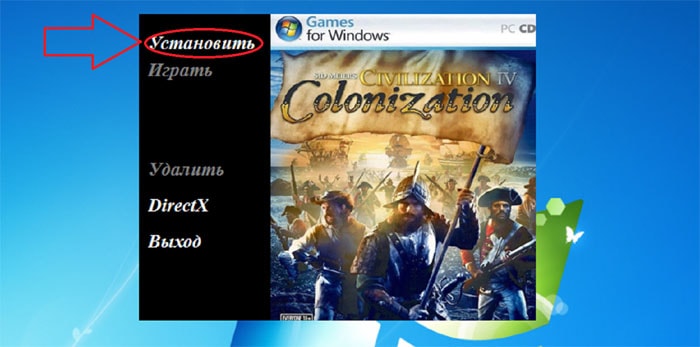
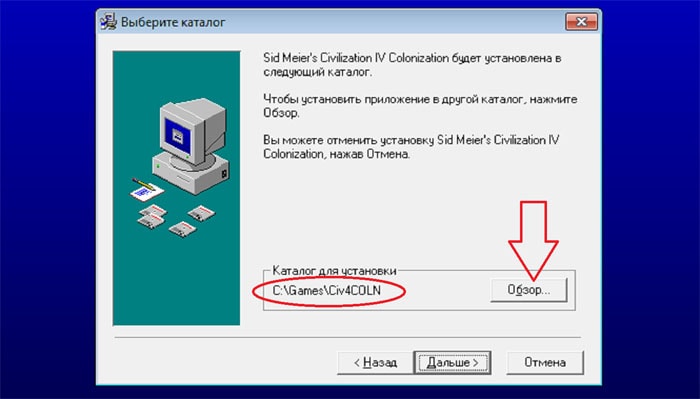
Buna görə də, növbəti oyunu quraşdırarkən istifadəçilərə "C" hərfi olan sürücüdən başqa, faylın açılma yolunu hər hansı bir yerli sürücüyə dəyişdirmələri ciddi şəkildə tövsiyə olunur.
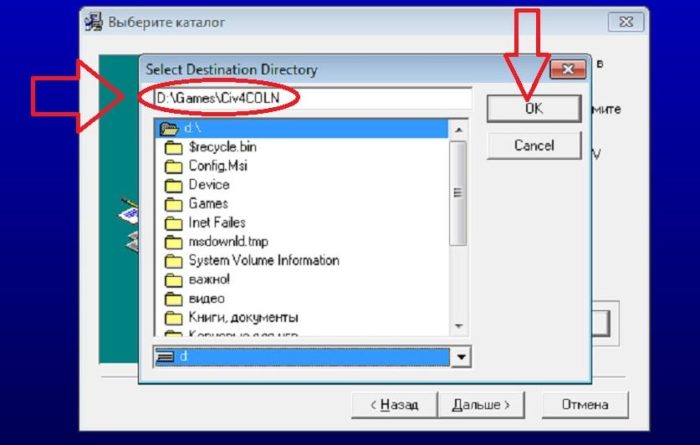
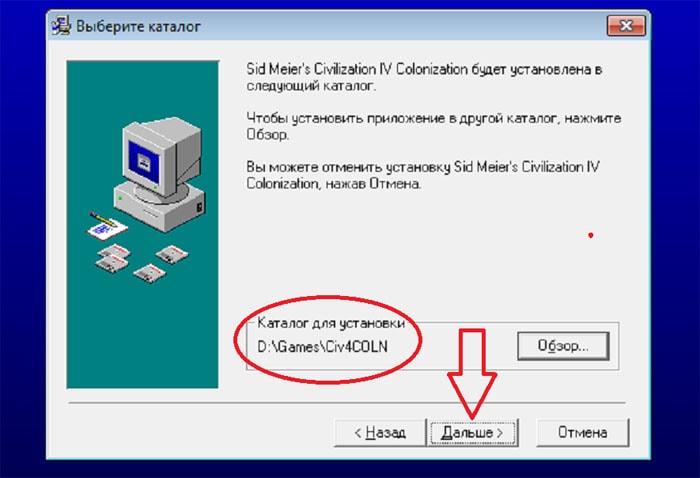
İnternetdən yüklənmiş fayllara gəldikdə, sistem bunun üçün sistem sürücüsündə yerləşən "Yükləmələr" qovluğuna gedən yolu təmin edir, yəni: C:\Users\Kompüter adı\Yükləmələr
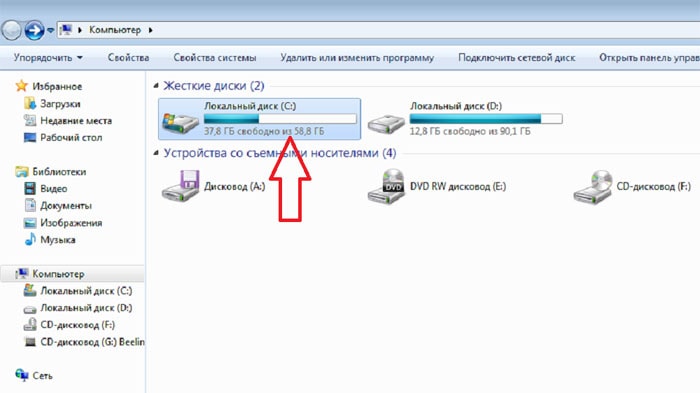
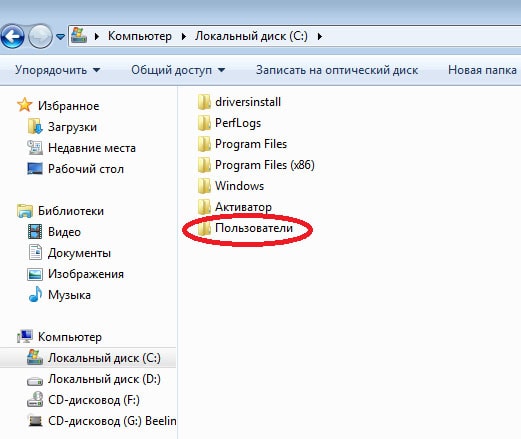
![]()
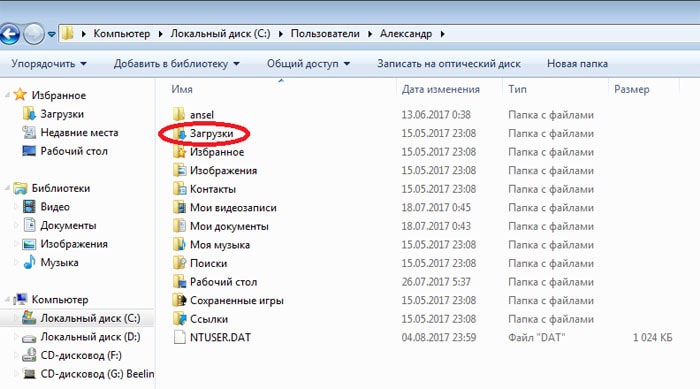
Beləliklə, bu qovluqdakı məlumatlar sistematik olaraq silinməzsə, onunla nə baş verir? Cavab aydındır: qovluğun çəkisi zaman keçdikcə artır, getdikcə daha çox götürür boş yer yerli sürücü C.
"Yükləmələr" qovluğunda yaddaşın həcmini daim izləməkdən özünüzü xilas etmək üçün biz sadəcə məlumat axınını şəbəkədən başqa bir yerli sürücüyə yönləndiririk, xoşbəxtlikdən bu funksiya hər hansı bir brauzerin parametrlərində mövcuddur.
Əvvəlcədən yaradacağıq yeni qovluqİnternetdən yükləmələr üçün yeni bir hüceyrəyə çevriləcək və ona bir ad verəcək başqa bir yerli sürücüdə, bu halda "Inet Failes":
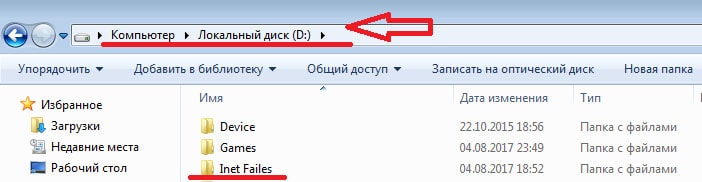
Sonra, brauzerdə bu qovluğa gedən yolu göstərin (nümunə olaraq Yandex brauzerindən istifadə edərək):
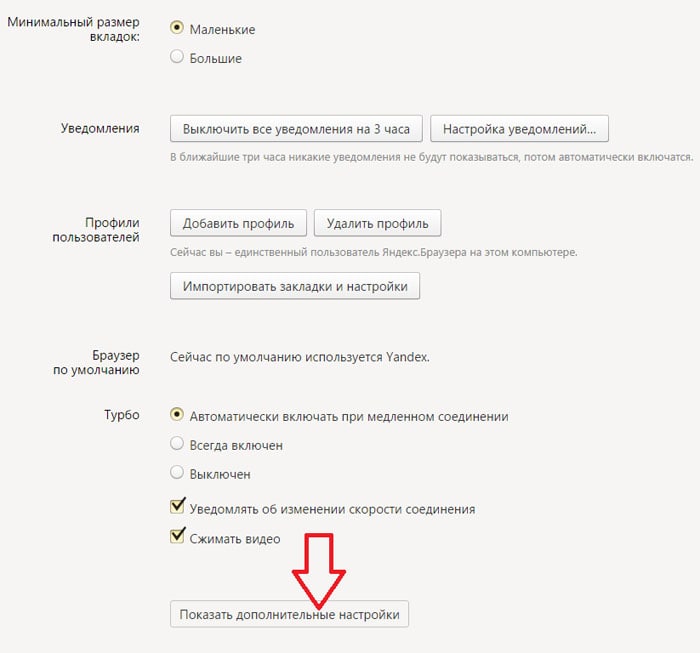
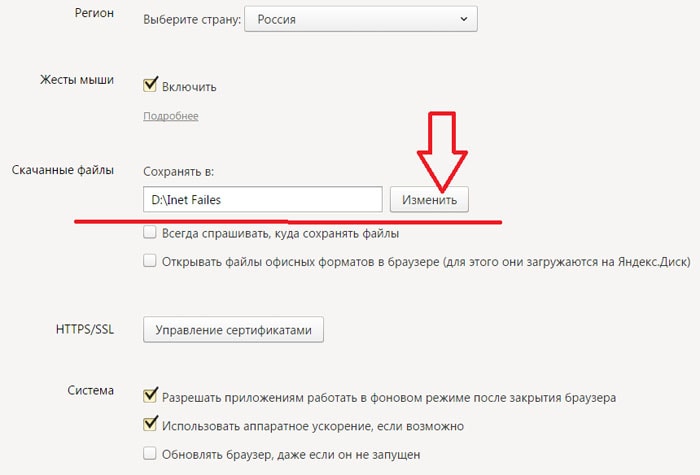
Növbəti səbəb iş masasını hər cür qısayol və qovluqlarla doldurmaqdır. Şübhəsiz ki, tez-tez istifadə olunan faylları birbaşa masaüstünə köçürmək, bir tərəfdən, rahatdır və vaxta qənaət edir, digər tərəfdən, yenə də C diskində müəyyən miqdarda boş yaddaş tutur.
“Masaüstü” qovluğunda C:\Users\Kompüter adı\Masaüstü ünvanı var. Burada mövcud olan bütün qısayolları görə bilərsiniz Bu an iş masasında siyahı şəklində.
Yerli diski necə təmizləmək olar?
Çox vaxt istifadəçiləri maraqlandırır: "Niyə yerli disk öz-özünə doldurulur?" Aşağıda onun "avtomatik tamamlamasının" əsas səbəblərini nəzərdən keçirəcəyik.
Avtomatik Windows yeniləmələrini söndürün
Əhəmiyyətli miqdarda yaddaş hər hansı növbəti Windows yeniləməsi tərəfindən qaniçən şəkildə "yeyilir".
Bu prosesin öz axarı ilə getməsinə icazə versək, görərik ki, bir neçə belə yeniləmə nəticəsində diskdə praktiki olaraq heç nə qalmayıb. Və OS-ni quraşdırarkən səs ölçüsünü mümkün qədər artırsaq, disk nəticədə dolacaq, ancaq bir az sonra.
Bunun qarşısını almaq üçün deaktiv etməlisiniz avtomatik yeniləmə Windows.
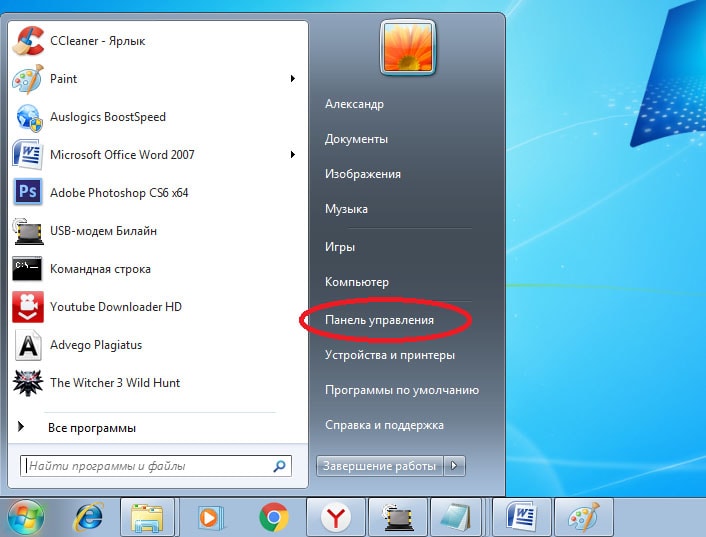
Bunu aşağıdakı alqoritmdən istifadə edərək edirik: Başlat menyusu - İdarəetmə Paneli - Sistem və Təhlükəsizlik - Avtomatik yeniləmələri aktivləşdirin və ya söndürün.
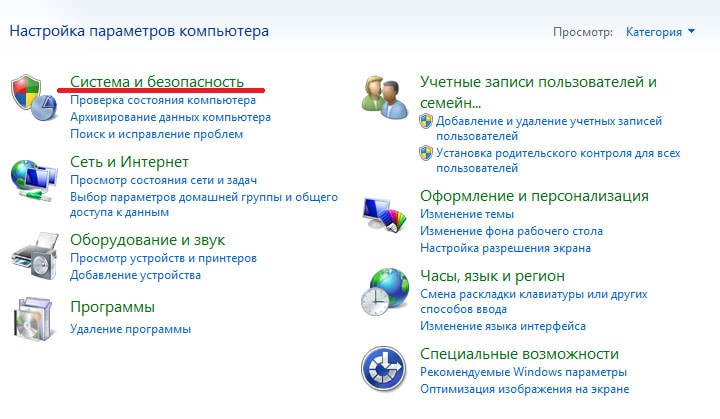
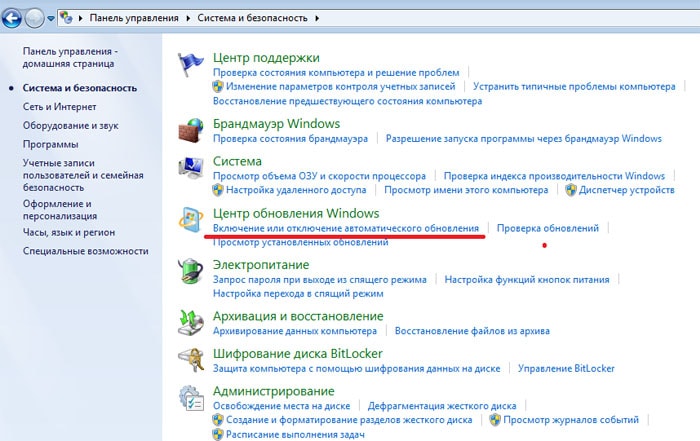
Açılan pəncərədə "Yeniləmələri yoxlamayın (tövsiyə edilmir)" seçimini təyin edin. Aşağıdakı elementlərdə hər hansı bir işarə varsa, onları çıxarın və "Ok" düyməsini basın.
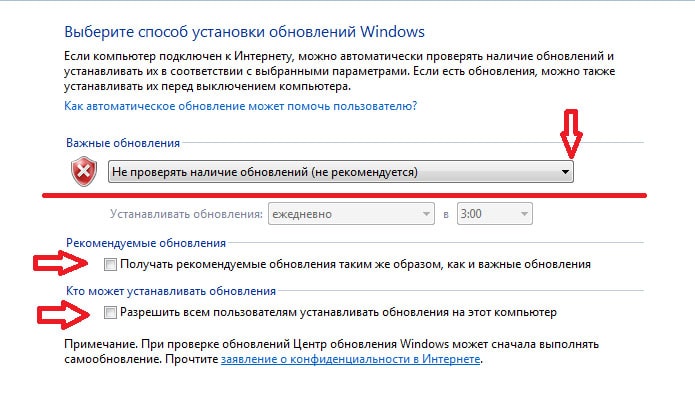
Qışlama rejimini söndürmək
Qışlama rejimini söndürməklə nisbətən böyük həcmdə yaddaş boşaldıla bilər. Gözləmə rejimi əvvəllər açıq olan proqramları bağlamadan kompüteri söndürməzdən əvvəl məlumatı saxlamağa imkan verən yuxu rejimlərindən biridir.
Bu rejimdən nə qədər istifadə edirik? Yox? Sonra, yerli diskdə yer boşaltmaq üçün qışlama rejimini söndürəcəyik və bununla da boş disk yaddaşının əhəmiyyətli bir hissəsini əldə edəcəyik.
Bunu etmək üçün axtarış çubuğundakı Başlat menyusunda əmri daxil edin - cmd;
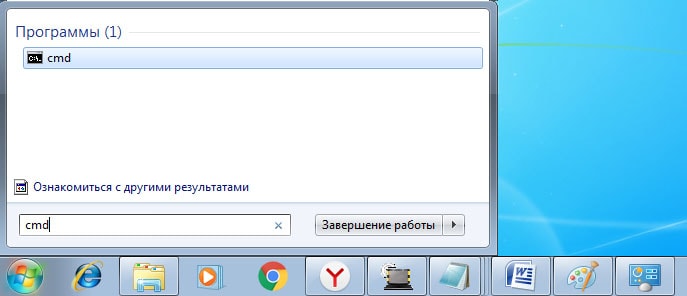
sağ düyməni istifadə edərək görünən faylı açın və administrator olaraq işə salın;
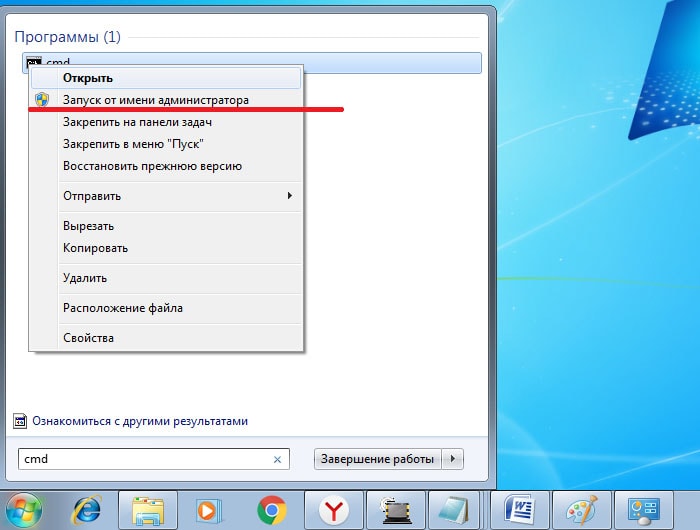
açılan pəncərədə daxil edin: powercfg hibernate off;
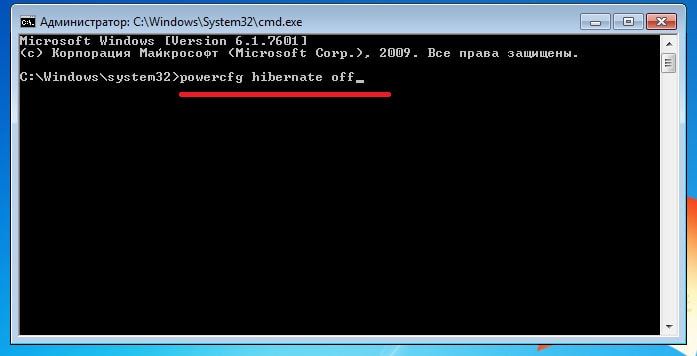
Klaviaturada "Enter" düyməsini basın və pəncərəni bağlayın.
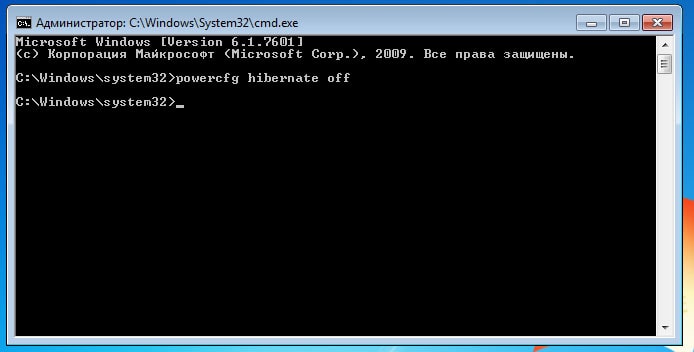
Bu manipulyasiyalardan sonra C sürücüsünün yaddaş tutumuna diqqət yetirək. Boş yerdə əhəmiyyətli artım olduğunu aşkar edərək, növbəti nöqtəyə keçirik.
Zibil qutusu və müvəqqəti qovluq haqqında
Səbət. Silindikdən sonra burada yerləşən fayllar da asanlıqla bərpa oluna bilər. Bu o deməkdir ki, hər kəs silinmiş fayl Zibil qutusuna düşdükdən sonra o, saxlama zamanı həcmindən (və buna görə də birbaşa sistem diskinin yaddaş ehtiyatından) çəkisi qədər GB götürür. Buna görə də vaxtaşırı zibil qutusunu boşaltmağı unutmamaq tövsiyə olunur lazımsız fayllar. Tələb olunan ölçüsü xassələri vasitəsilə müəyyən edilə bilər: parametri istədiyinizlə əvəz edin və Ok düyməsini basın.

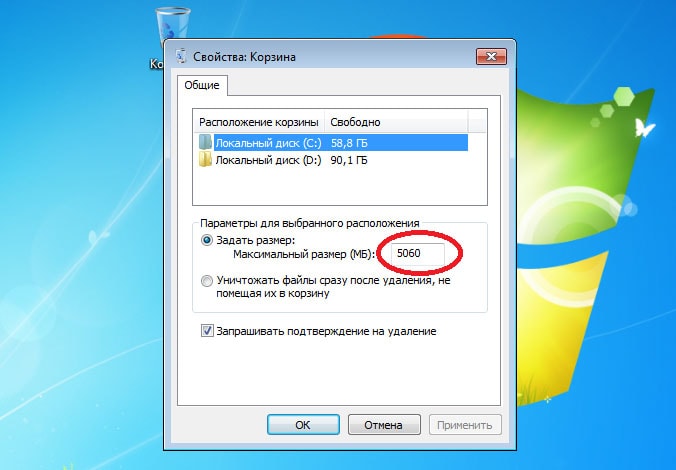
Növbəti üsul müvəqqəti faylları aşağıdakı ünvanda yerləşən Temp qovluğundan silməkdir: C:\Windows\Temp. Burada biz sərbəst və qorxmadan bütün faylları, əgər varsa, silirik.
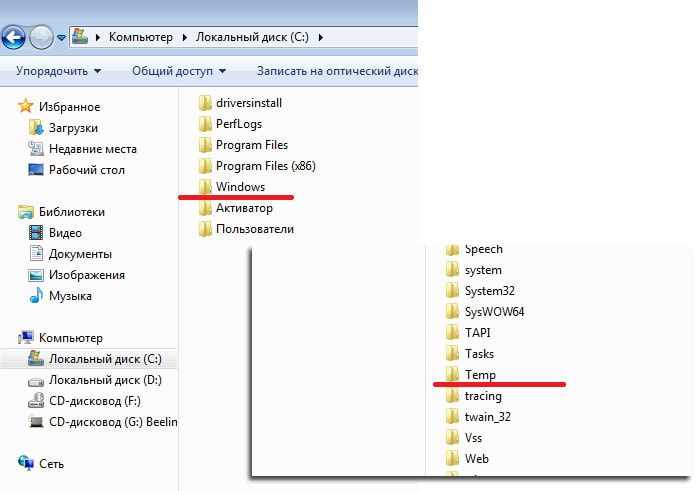
Windows Recovery proqramını söndürmək
Bu məqaləni yekunlaşdırmaq üçün bərpa mühitini qeyd etməyə dəyər Windows sistemləri. Bu güclü vasitə, planlaşdırılmamış uğursuzluq halında sistemin reanimasiyası halında istifadə olunur. Çox faydalı sistem yardım proqramı, eyni zamanda, çoxlu sistem disk yaddaşını tutur.
Bununla belə, C sürücüsünü təmizləməyə davam etməliyiksə, Sistem Bərpasını asanlıqla söndürə bilərik. Bunu etmək üçün Başlat menyusuna keçin - Kompüter.
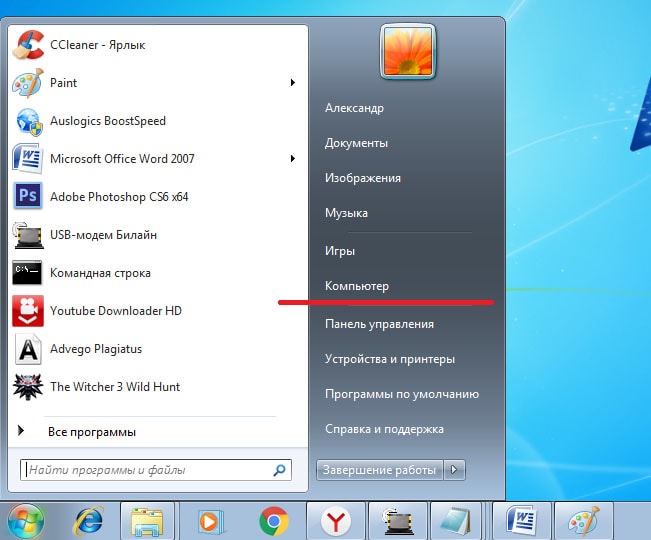
Pəncərənin ağ fonunda, sağ klikləyin - Xüsusiyyətlər - Sistem Mühafizəsi (yuxarı sol).
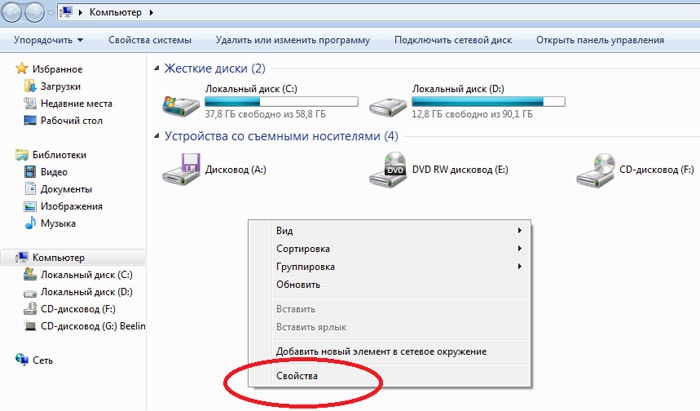
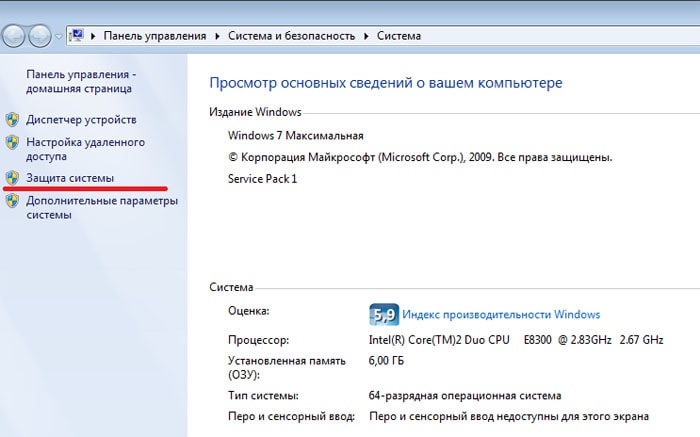
"Yerli Disk (C :) (Sistem)" üzərinə klikləyin və aşağıda "Konfiqurasiya" düyməsini basın.
![]()
Markeri "Sistem qorunmasını söndürün" və aşağıya, "bütün bərpa nöqtələrinin silinməsi" nin əksinə olaraq, "Sil" düyməsini basın.
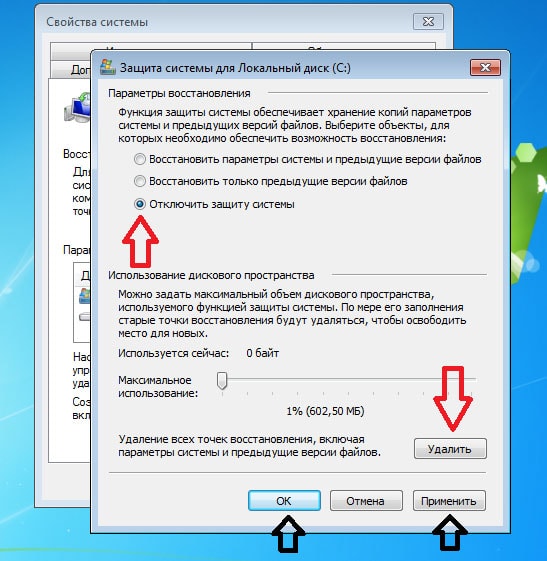
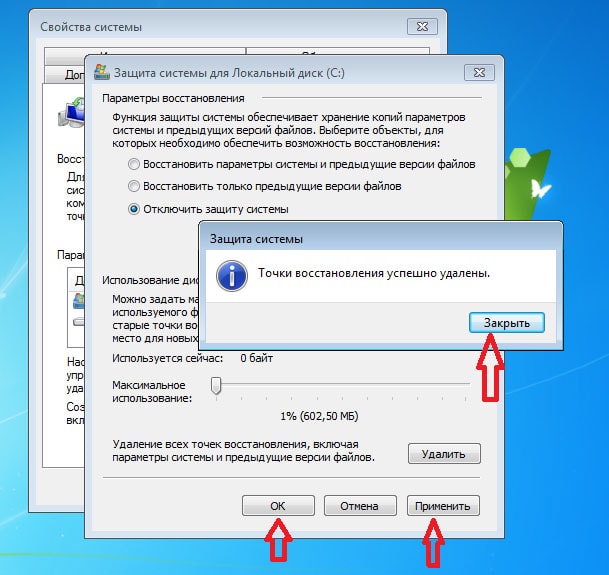

Yuxarıda göstərilən bütün hərəkətlər istifadəçinin istəyi ilə həm kombinasiyada, həm də ayrıca istifadə edilə bilər. Lazım gələrsə, bütün parametrlər tərs qaydada qaytarıla bilər. Qış rejimini aktivləşdirdiyiniz zaman komanda xətti daxil edin: powercfg qış rejimi aktivdir.